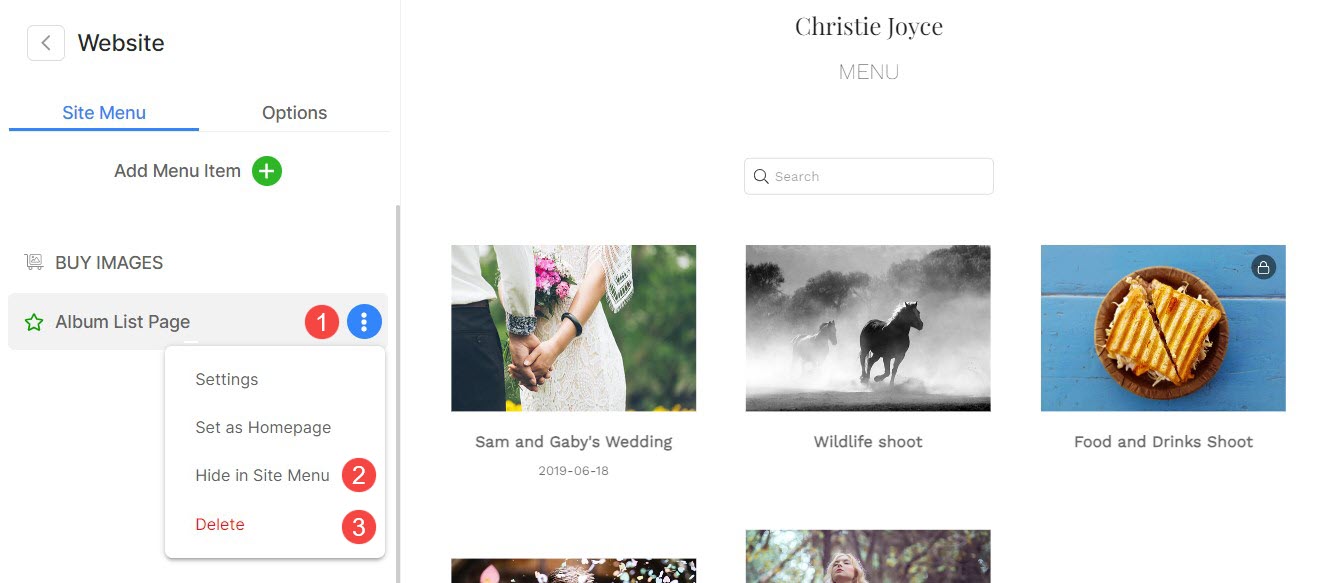Możesz dodać Lista albumów strona do Twojej witryny, aby ułatwić klientom dostęp do ich albumów bezpośrednio z Twojej witryny.
Możesz wyświetlić listę wszystkich albumów klientów lub wybrać konkretne albumy klientów, które chcesz umieścić na tej stronie.
W tym artykule:
- Dodaj stronę z listą albumów
- Zarządzaj albumami na stronie z listą albumów
- Ustawienia strony listy albumów
- Sekwencja albumów
- Projekt strony listy albumów
- Baner strony z listą albumów
- Usuń / ukryj stronę listy albumów
Z Panel Użytkownika Studio, kliknij Galerie klientów (1).

Dojdziesz dalej Albumy strona. Stąd kliknij Strona z listą albumów (2) zakładka.
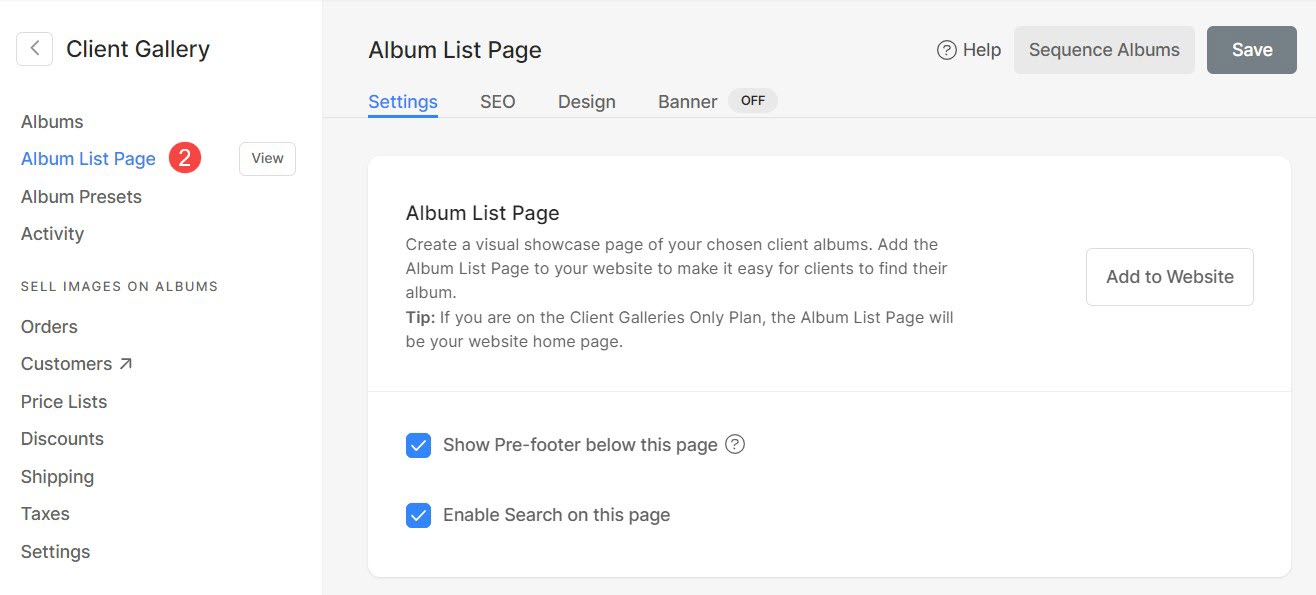
Alternatywnie możesz także przejść do Strona z listą albumów za pomocą Studio szukanie opcja.
- Rodzaj Nieruchomości Strona z listą albumów (1) i wybierz Zarządzaj stroną z listą ałunów (2) w obszarze Linki do studia
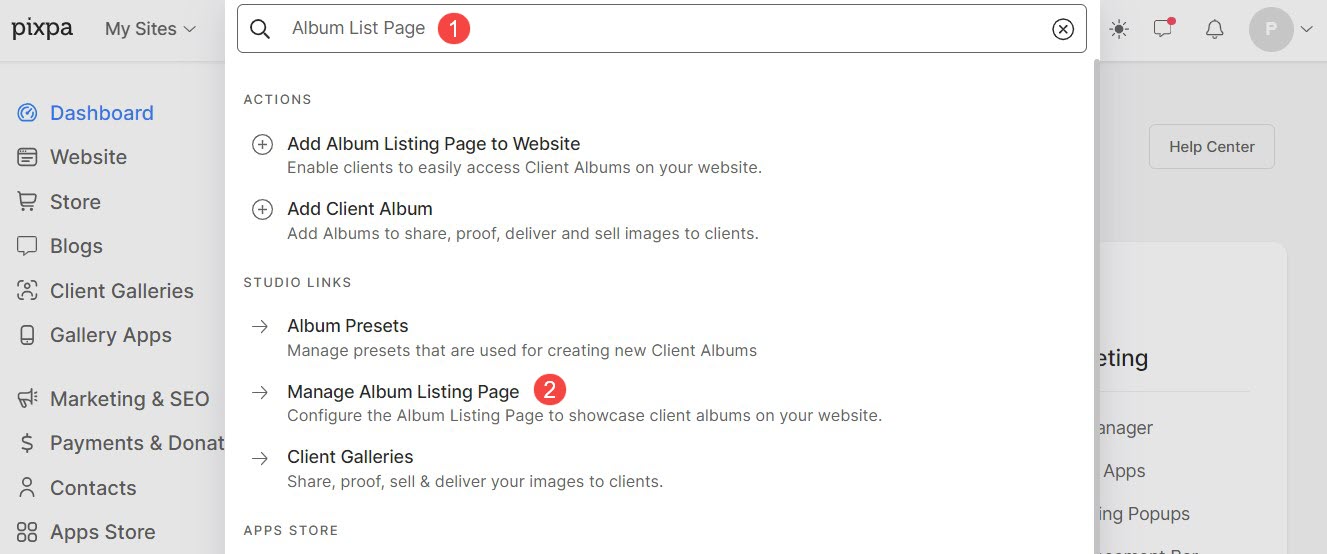
Dodaj stronę z listą albumów
Kliknij na Dodaj do witryny (1), aby dodać stronę z listą albumów do menu nawigacyjnego swojej witryny.
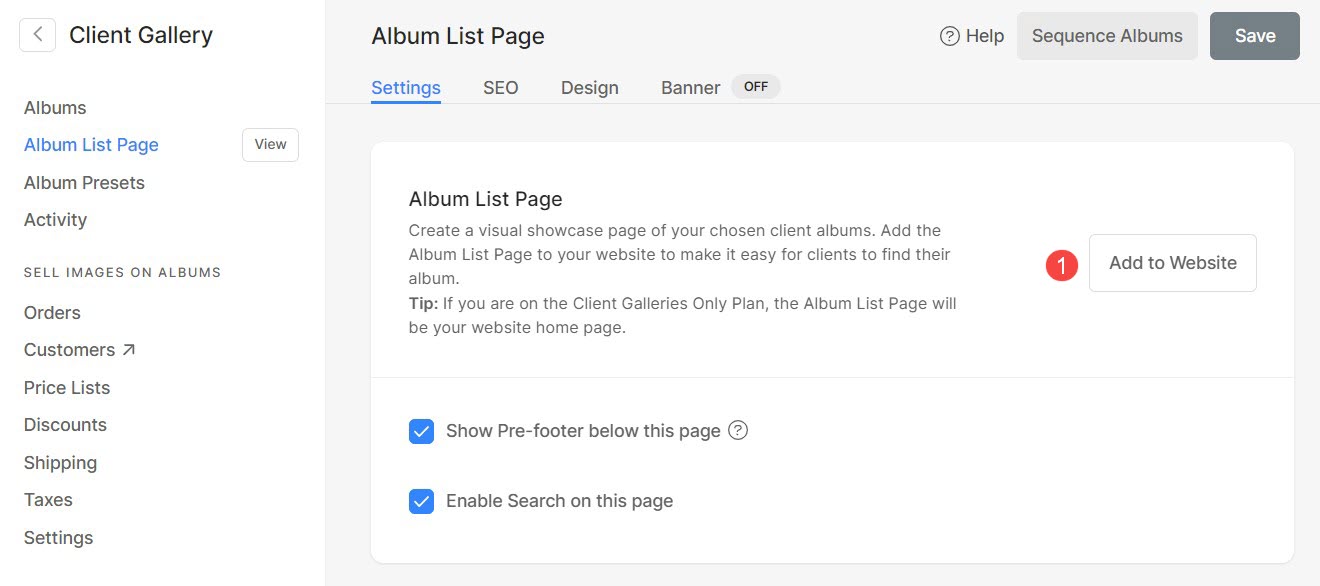
- Połączenia Link do strony z listą albumów (2) zostanie dodany jako ostatni w nawigacji Twojej witryny. Poniższy ekran przedstawia nową stronę z listą albumów utworzony.
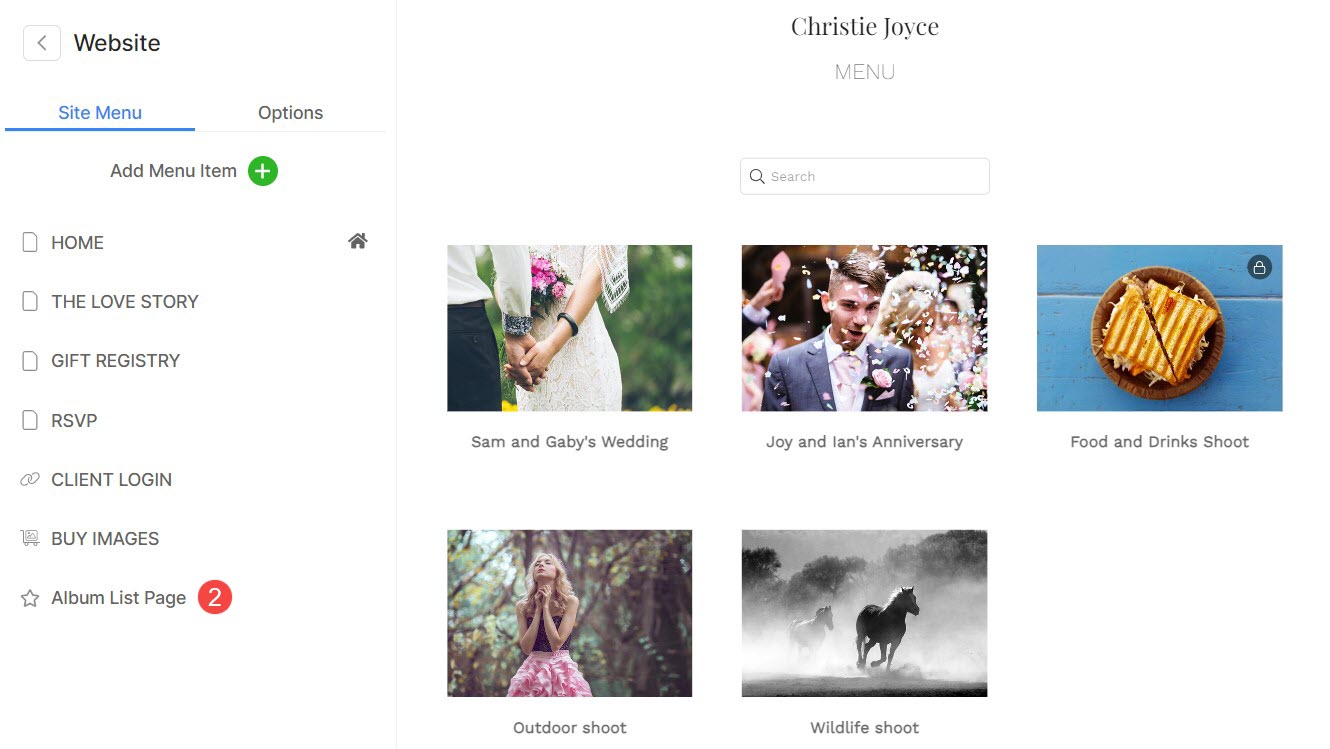
Zarządzaj albumami na stronie z listą albumów
Możesz łatwo wybrać wyświetlanie lub ukrywanie albumu na stronie listy albumów.
Dodaj album do strony z listą albumów
- W Galerie klientów sekcja, przejdź do Albumy (1) strona.
- Wybierz album, który chcesz dodać do strony listy albumów.
- Kliknij na ikona trzech kropek obok nazwy albumu i wybierz Pokaż na stronie listy (2) opcja dodania albumu do strony z listą albumów.
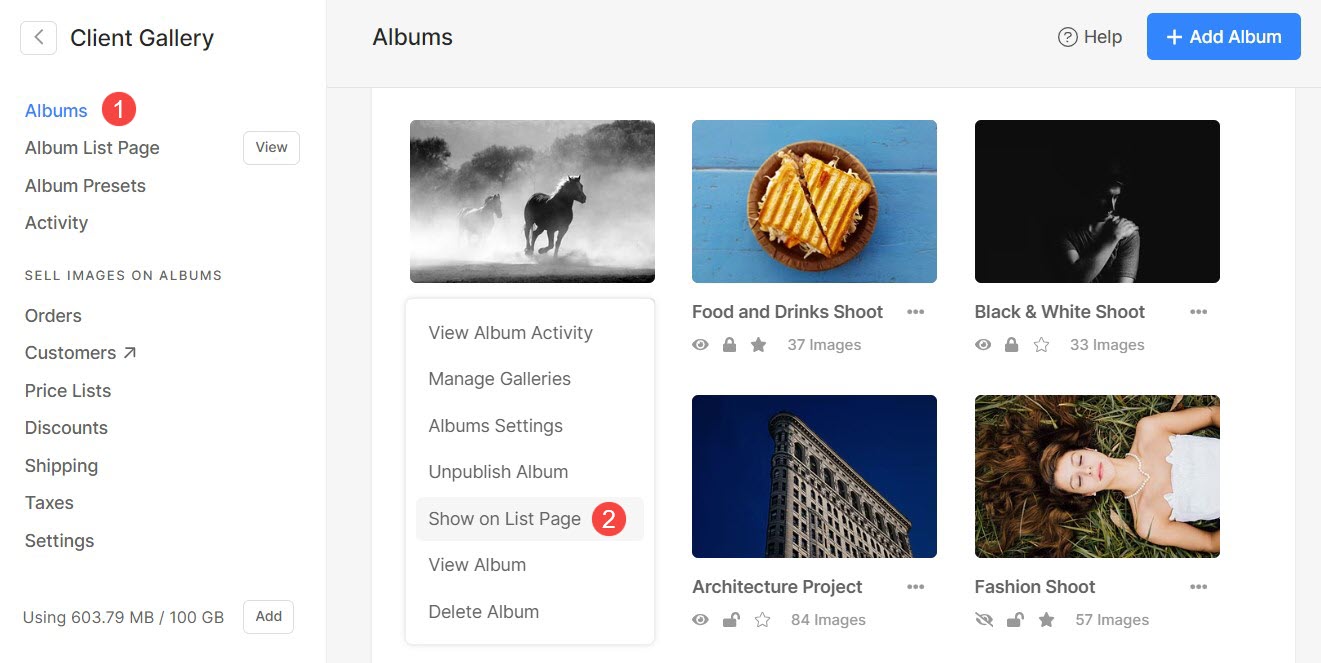
Otóż to! Twój album został dodany do strony z listą albumów.
Usuń album ze strony listy albumów
Możesz łatwo usunąć już dodany album ze strony listy albumów.
- Kliknij menu Albumy (1).
- Wybierz album, który jest już obecny na stronie listy albumów.
- Kliknij na ikona trzech kropek obok nazwy albumu i wybierz Ukryj na stronie listy (2) opcja usunięcia albumu ze strony listy albumów.
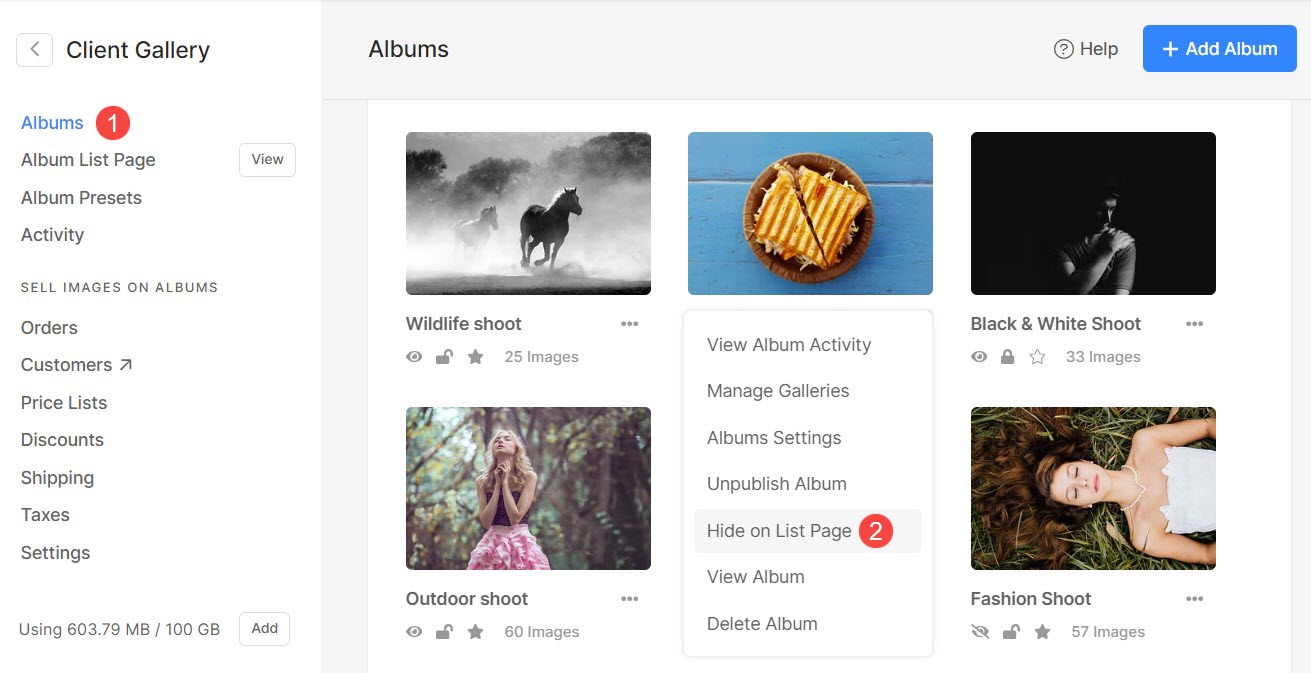
Ustawienia strony listy albumów
Aby skonfigurować ustawienia strony listy albumów, kliknij Strona z listą albumów (1) menu i następnie Ustawienia (2) zakładka.
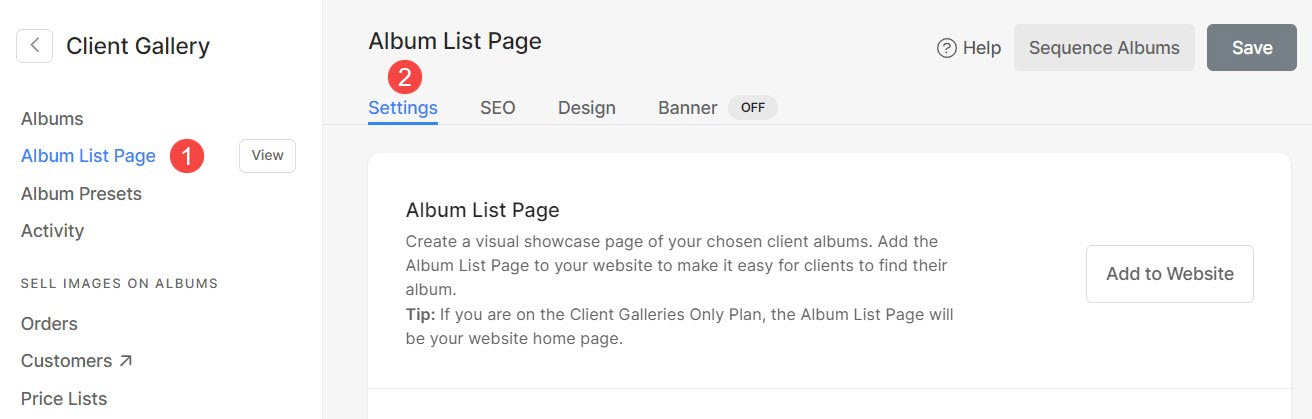
Połączenia Ustawienia są następujące:
- Pokaż stopkę wstępną poniżej tej strony – Zaznacz tę opcję, aby wyświetlać stopkę wstępną pod stroną wyróżnioną.
- Włącz wyszukiwanie na tej stronie – Zaznacz tę opcję, aby włączyć wyszukiwanie na stronie wyróżnionych. Sprawdź aktualną stronę.
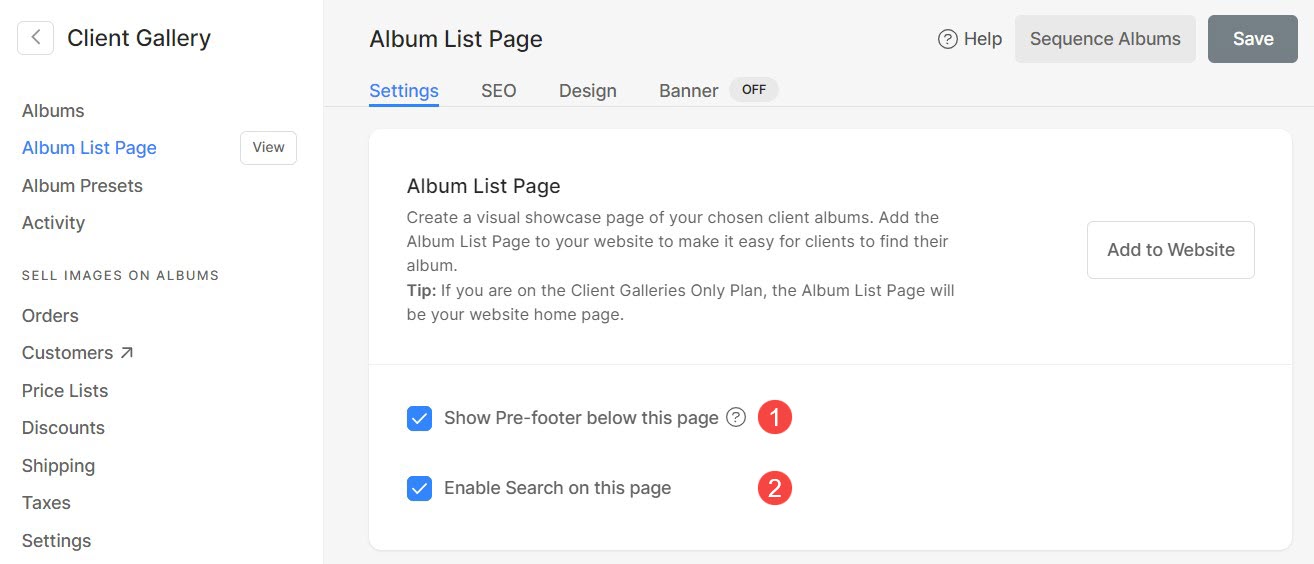
- Search Engine Optimization (SEO) – Określ metadane SEO dla tej strony. To zastąpi główne dane SEO witryny.
- Podgląd wyników wyszukiwania Google – Ta sekcja pokazuje, jak ta strona wygląda w przypadku wyszukiwania Google.
- Strona URL – Zarządzaj adresem URL strony z listą albumów.
- Tytuł strony -
- Opis strony -
- Ukryj tę stronę przed wyszukiwarkami – Zaznacz tę opcję, aby ukryć tę stronę przed wyszukiwarkami.
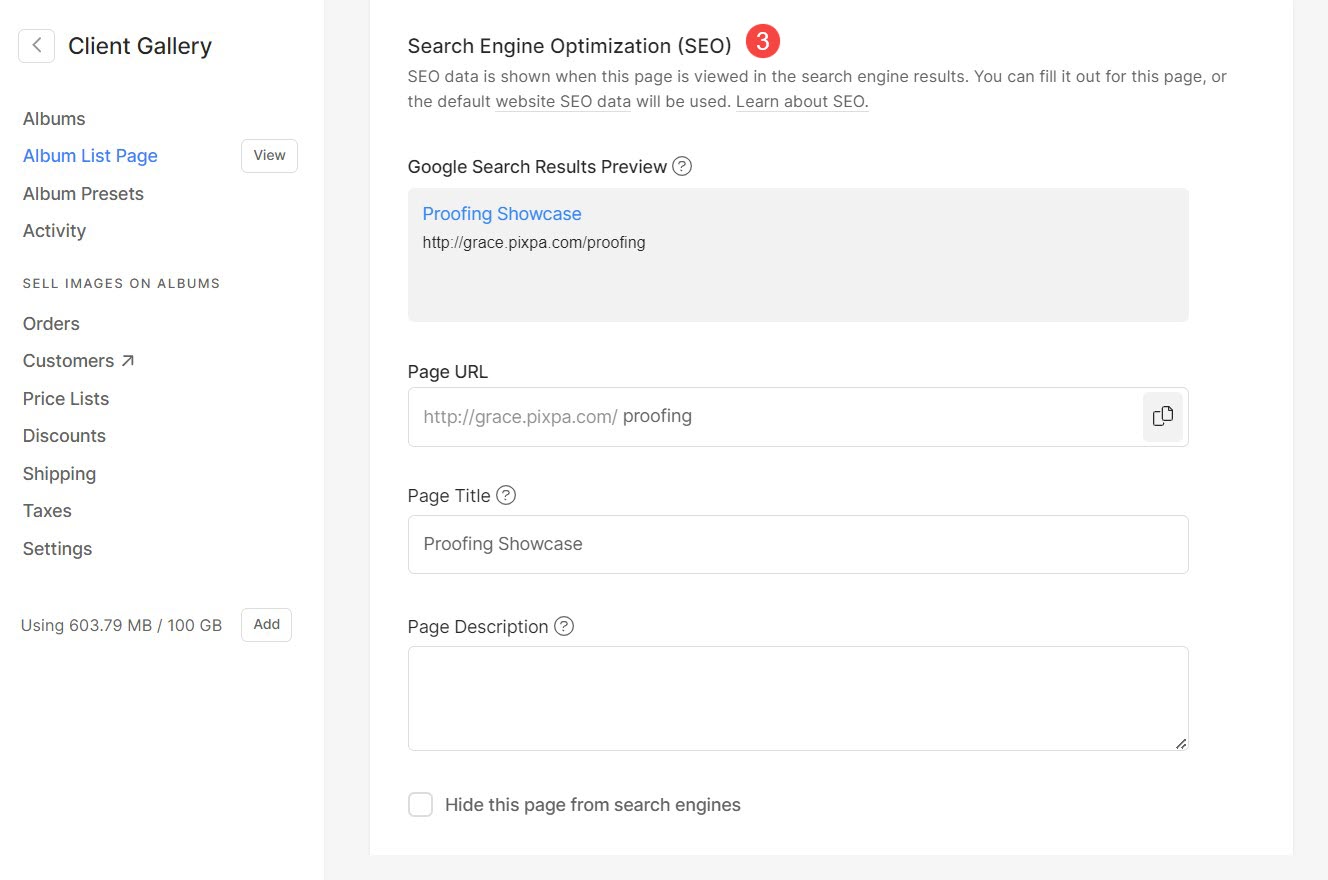
- Wstrzykiwanie kodu strony – Dodaj dowolny skrypt zewnętrzny, który będzie zawarty w treści tej strony.
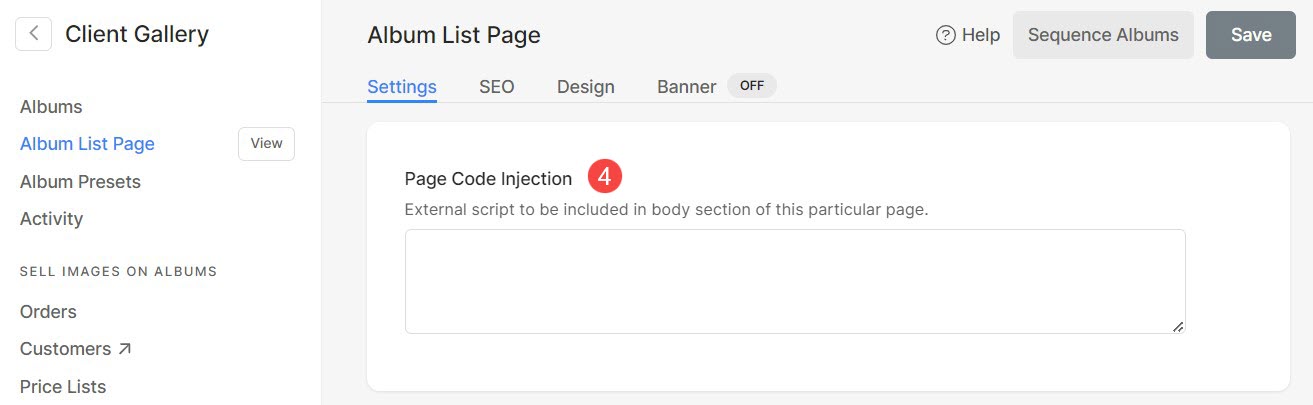
Sekwencja albumów
Albumy są dodawane w kolejności chronologicznej do strony z listą albumów (domyślnie najnowszy album jest wyświetlany na górze). Możesz zarządzać kolejnością albumów zgodnie ze swoimi preferencjami.
- Idź do Strona z listą albumów (1) ustawienia.
- Kliknij na Albumy sekwencji (2) przycisk w prawym górnym rogu.
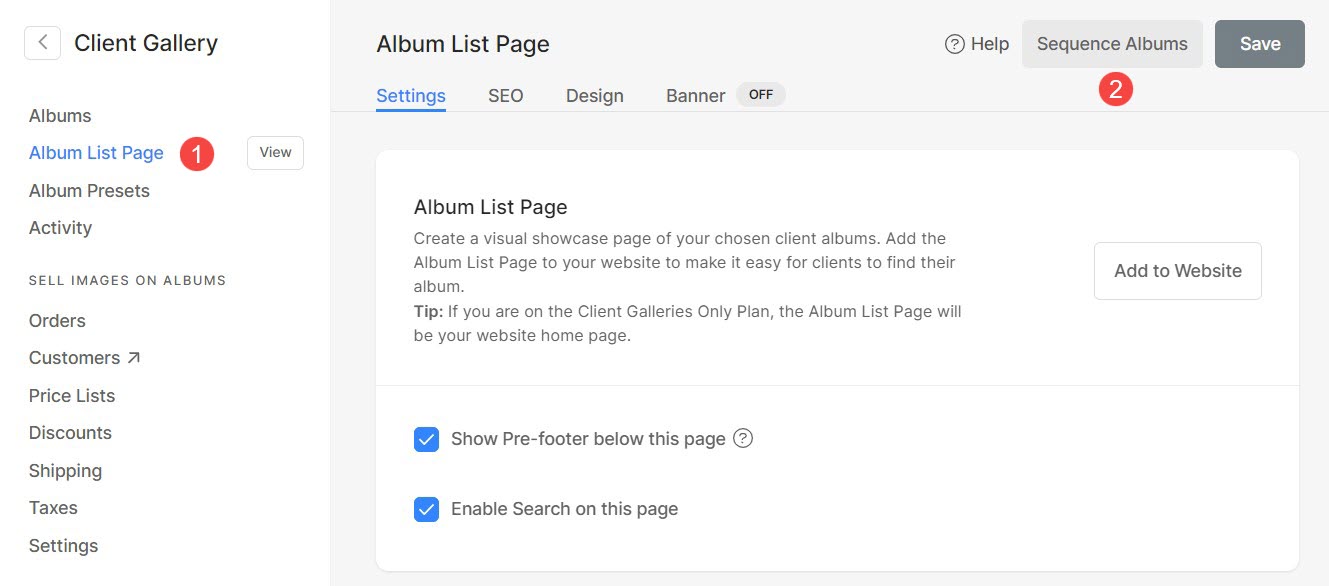
- Z wyskakującego okienka możesz szybko uporządkować je, przeciągając i upuszczając.
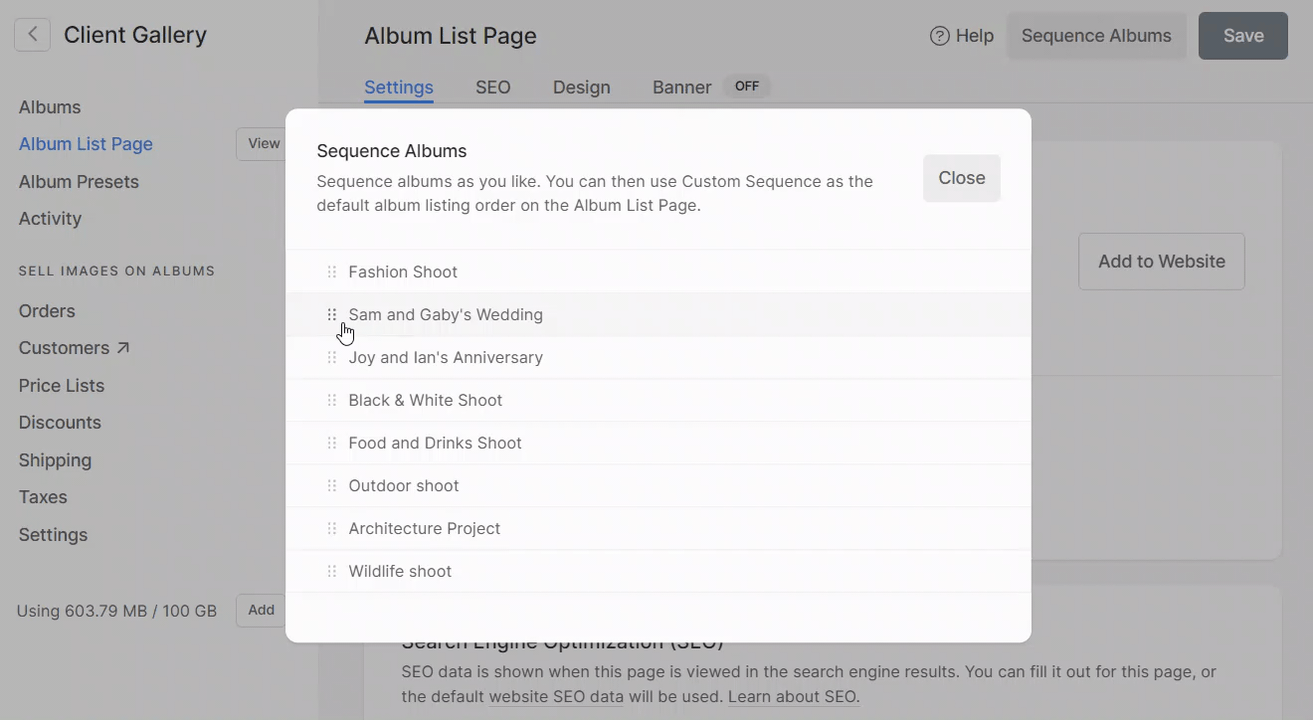
Projekt strony listy albumów
Klikając, możesz dostosować stylizację Strona z listą albumów (1) ustawienia i następnie Wnętrze (2) zakładka.
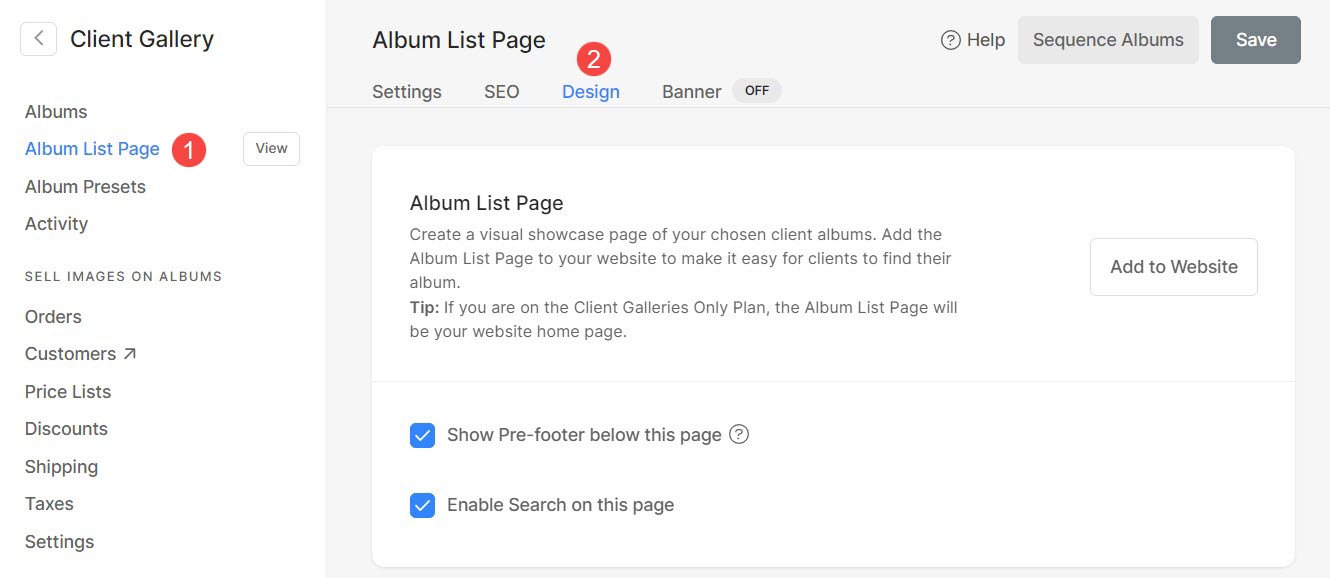
- Układ: Wybierz układ, który zostanie zastosowany na stronie listy albumów. Do wyboru masz cztery różne opcje układu.
- Szerokość : wybierz szerokość strony listy albumów.
- "Pełna szerokość' spowoduje wyświetlenie strony obejmującej całą szerokość bez pozostawiania marginesu.
- "W pudełku' wyświetli stronę, pozostawiając pewną ilość wypełnienia po prawej i lewej stronie ekranu.
- "Szerokość witryny„można określić w sekcji dotyczącej projektu. Tutaj możesz określić stałą szerokość. Wyświetli stronę zgodnie z określoną stałą szerokością.
- Rozstaw siatki: Określ odstęp między różnymi albumami wymienionymi na stronie listy albumów (0–250 pikseli).
- Etykiety siatki: Wybierz, czy chcesz wyświetlać tylko tytuły albumów, czy też datę wydarzenia na stronie listy albumów.
- Pokaż filtruj według tagów: Możesz łatwo włączyć wyświetlanie tagów na stronie listy albumów. Wiedzieć więcej.
- Wyrównanie tagu: Ustaw wyrównanie tagów. Masz trzy różne opcje do wyboru.
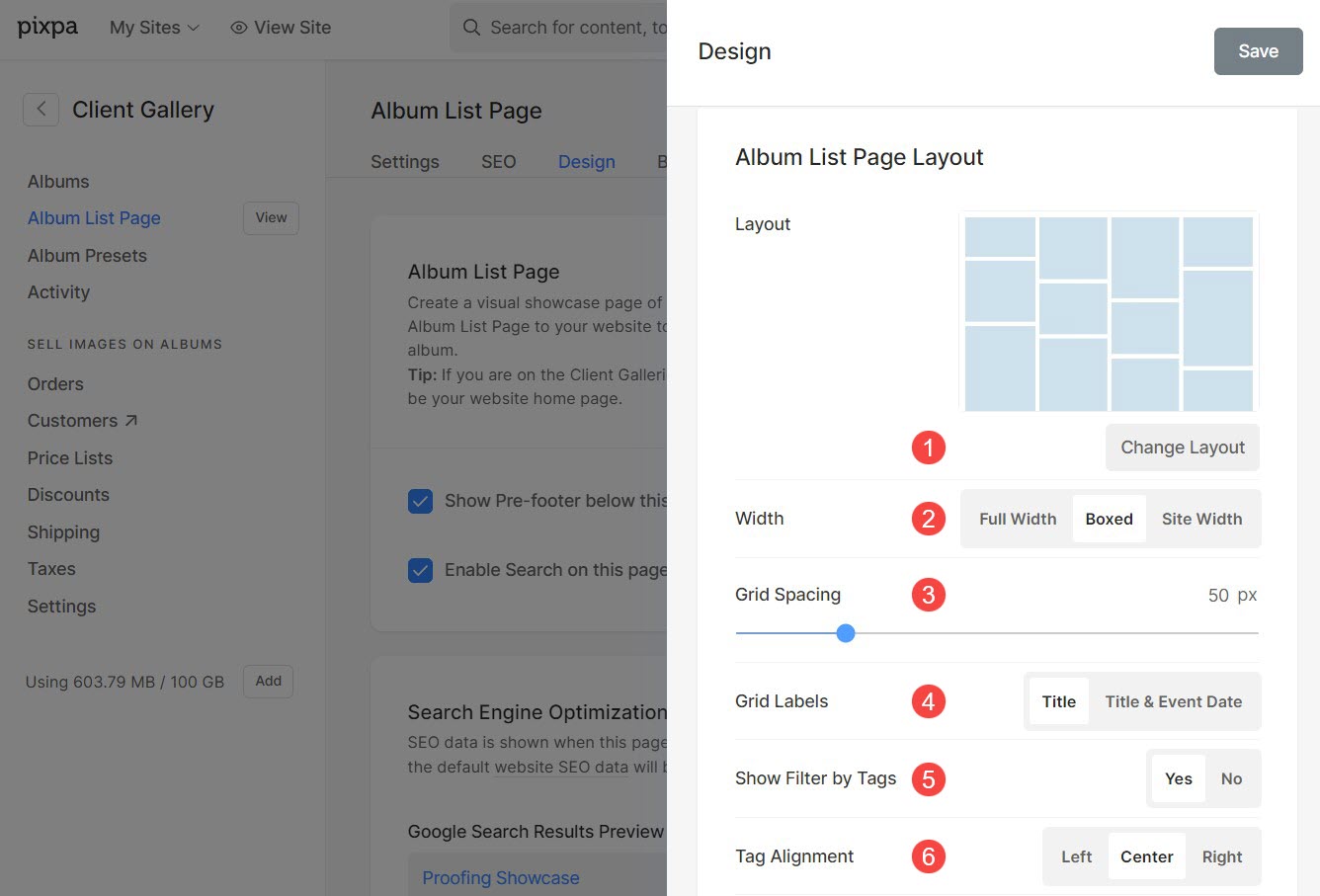
- Odstępy siatki (mobilne): Ustaw odstęp między albumami w widoku mobilnym.
- Zapisz zmiany.
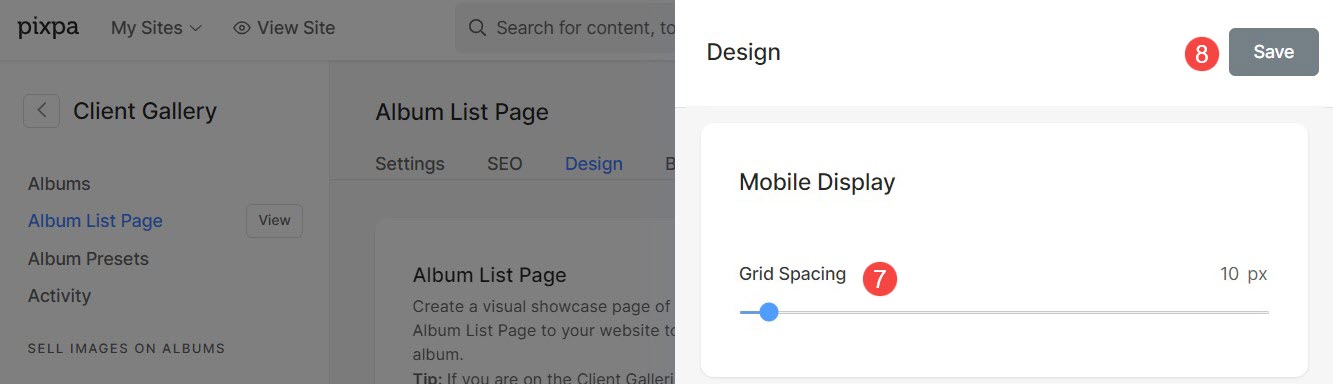
Baner strony z listą albumów
Możesz włączyć Transparent aby wyświetlić slajdy z obrazami, filmy lub tekst na górze lub na dole strony z listą albumów. Dowiedz się więcej o funkcjonalność banera.
Aby włączyć baner, kliknij Strona z listą albumów (1) a następnie Transparent (2) sekcja.
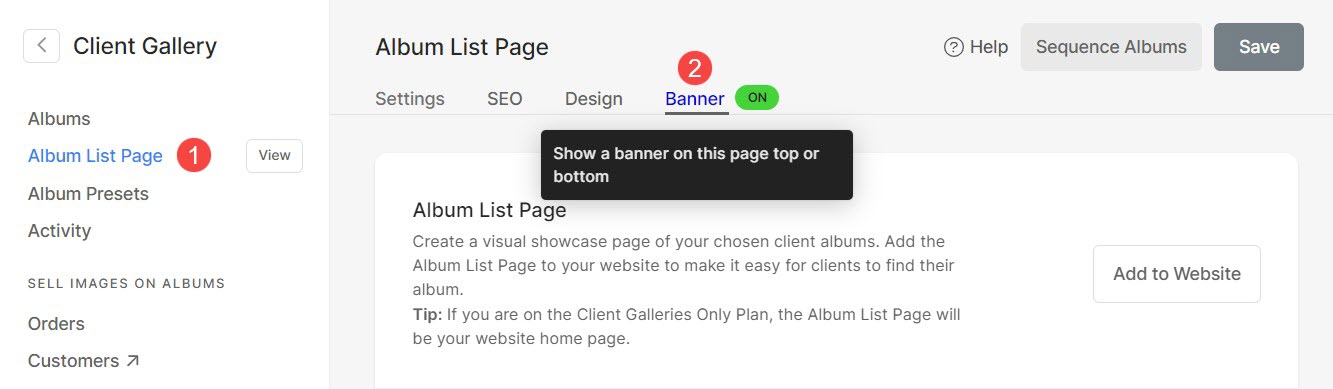
Usuń / ukryj stronę listy albumów
- Idź do Strona internetowa
- Znajdź stronę z listą albumów, którą chcesz ukryć lub usunąć, w lewej kolumnie nawigacji.
- Przesuń kursor na stronę z listą albumów i kliknij na ikona trzech kropek (1) obok.
- Wybierz Ukryj w menu witryny (2), aby ukryć stronę z listą albumów w menu witryny.
- Kliknij Usuń (3), aby usunąć stronę z listą albumów.